BLOB コンテナーを作成する
Azure Blob Storage では、コンテナー リソースを使用して BLOB のセットをグループ化します。 Blob Storage では、BLOB は単独では存在できません。 BLOB はコンテナー リソースに格納されている必要があります。
コンテナーと BLOB について知っておくべきこと
コンテナーと BLOB の構成に関する特性を見てみましょう。
すべての BLOB は 1 つのコンテナーに存在する必要があります。
コンテナーは、BLOB ストレージを整理します。
コンテナーには、BLOB を無制限に格納できます。
1 つの Azure ストレージ アカウントに含めることができるコンテナーの数は無制限です。
データのアップロードを開始する前に、ストレージ コンテナーを作成する必要があります。
コンテナーの構成
Azure portal で、Azure ストレージ アカウントのコンテナーを作成する設定を構成します。 これらの詳細を確認しながら、ご自身のストレージ アカウントでコンテナーをどのように構成するかを検討してください。
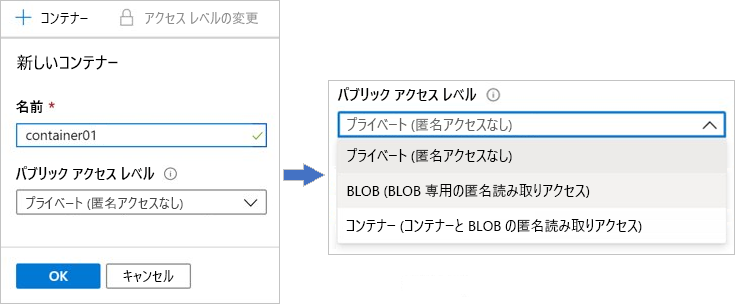
[名前]: コンテナーの名前を入力します。 名前はその Azure ストレージ アカウント内で一意である必要があります。
- 名前に含めることができるのは、小文字、数字、ハイフンのみです。
- 名前の先頭は文字または数字にする必要があります。
- 名前の長さは最短で 3 文字です。
- 名前の長さは最長で 63 文字です。
[パブリック アクセス レベル]: アクセス レベルでは、コンテナーとその BLOB にパブリックにアクセスできるかどうかを指定します。 既定では、コンテナー データは非公開であり、アカウント所有者のみが表示できます。 アクセス レベルには、次の 3 つの選択肢があります。
- [非公開]: (既定) コンテナーと BLOB への匿名アクセスを禁止します。
- [BLOB]: BLOB に対してのみ、匿名のパブリック読み取りアクセスを許可します。
- [コンテナー]: BLOB を含む、コンテナー全体への匿名のパブリック読み取りおよびリスト アクセスを許可します。